小问题大麻烦 别让网卡细项连累网络连接
1、网卡模式连累网络连接
大家知道,网卡工作性能的好坏直接影响着网络连接的质量,而网卡工作性能的好坏往往又是由网卡参数表现出来的,例如网卡传输速度的高低一般都是由网卡传输模式这一参数决定的,如果我们没有对网卡模式进行合适设置的话,那么相互通信的两台计算机中的网卡很有可能出现通信速率不匹配的情况,例如最明显的就是纯10M的网卡与10M/100M自适应网卡互连时,很容易出现由于网卡模式设置不当导致的无法共享访问、网络连接时断时续或能连接但无法相互Ping通等奇怪现象。
为了不让网卡模式拖累网络连接,我们一定不能忽视网卡模式的设置工作,以便确保相互通信的网卡在通信速率上保持匹配。在设置网卡工作模式时,我们可以先用鼠标右键单击windows系统桌面中的“网上邻居”图标,从其后出现的快捷菜单中单击“属性”菜单命令,打开本地计算机的网络连接列表窗口;找到该窗口中的“本地连接”图标,并用鼠标右键单击之,再执行右键菜单中的“属性”菜单命令,打开本地连接属性设置窗口。单击该窗口中的“常规”标签,然后在对应标签页面中先选中本地计算机中目前使用的目标网卡名称,并在该目标网卡项目的右侧单击“配置”按钮,打开目标网卡的属性设置页面,单击该页面中的“高级”选项卡,进入到如图1所示的选项设置页面;接下来在图1设置页面中的“属性”列表框中,选择“Link Speed/Duplex Mode”这一项目,然后在对应该项目右侧的“值”文本框中,选择一个合适的工作模式,最后单击“确定”按钮,就能确保网卡工作模式处于正确的工作状态了。

图1
小提示:一般来说,将参与通信的网卡工作模式全部设置为全双工模式时,网络连接性能往往处于最高状态,但事实上计算机中的网卡工作模式一不小心就会被一些用户无意设置成半双工模式,或者被一些应用软件自动设置为半双工模式,这样一来网络连接性能势必就会受到影响。为此,我们有必要对参与通信的网卡工作模式进行即时监视,以便及早发现两块网卡的工作模式设置是否匹配,是否全部处于全双工模式;为了实现这一目的,笔者建议各位网友,到网上下载一款名字叫“Multi-router Traffic Grapher”的工具软件,并利用该软件的监视网络连接功能来检查工作站两端是否全部处于全双工工作模式,要是检测到工作站两端网卡双工模式不匹配的话,那么我们就要确认计算机和交换机的对应通信端口是否均已经被配置成自动通信协议。
2、网卡驱动连累网络连接
最近笔者购买了一台台式电脑,为了能与先前一直使用的笔记本电脑一起共享上网,笔者将那台与宽带“猫”直接相连的笔记本电脑设置为了局域网代理服务器,笔记本电脑与台式电脑通过一只8口集线器组成一个小规模的局域网,这样一来台式电脑就能通过代理服务器实现共享上网的目的了。起初,台式电脑的下载数据速度能够达到150KB/s左右,可最近不知道什么原因,数据下载速度往往只能达到10KB/s左右。起初,笔者还以为是网络病毒上门找麻烦来了,可是当用最新版本的杀毒软件对局域网中的两台工作站进行病毒查杀操作时,并没有找到任何病毒的“身影”,很明显这并不是网络病毒“惹”的祸。//本文来自www.jb51.net转载请注明
既然不是病毒引起的,那还有什么因素会导致上网速度突然下降呢,会不会是宽带“猫”有问题了?可是,当笔者在笔记本电脑尝试上网操作时,发现上网速度非常快,但台式电脑上网时速度迅速就慢了下来,这到底是什么回事呢?笔者思前想后,最终将目光聚焦到那只连接笔记本与台式电脑的8口集线器了,难道该设备长时间工作后导致性能下降了?依照常规思路,集线器工作时间一长之后可能过度发热,最终影响网络连接性能,根据这样的分析笔者迅速将集线器关闭掉,让其“休息”了一段时间,之后又重新接通了该设备的电源,但是这样的努力仍然没有让笔记本电脑的上网速度恢复到正常状态。
后来,笔者仔细回忆了网络连接故障发生前后的一段时间内,究竟对台式电脑进行了哪些设置和操作;在回忆过程中,笔者突然想到有一次笔者曾经将其中的网卡设备驱动程序给卸载掉了,以后好象上网速度就不正常了。根据这样的回忆,笔者依次单击了“开始”/“设置”/“控制面板”命令,然后在该窗口中双击“添加/ 删除硬件”图标,进入到“添加/删除硬件”设置对话框,再单击其中的“卸载硬件”标签,并在对应标签页面中选择“永久卸载”,同时选中了“显示隐藏硬件” 这一项目,结果笔者发现在系统设备列表中果然找到了一块以前安装使用过的网卡,将该设备从计算机中删除掉后,再将计算机系统重新启动一下,台式电脑的数据下载速度立即达到了150KB/s左右。总结该故障的原因,笔者认为自己当初只是在系统设备列表窗口中对网卡设备执行了“删除”命令,而没有执行“卸载”命令,这样的话网卡驱动仍然被保留在计算机系统中了,如此一来当笔者再次换装其他网卡设备时,就出现了新网卡与虚拟网卡资源相互冲突的现象,最终影响了台式电脑的正常上网速度。
由此可见,我们日后在更新网卡驱动程序的时候,最好先对以前的旧网卡设备执行“卸载”命令,以便让网卡设备的旧驱动程序完全从计算机系统中清除干净,然后再按常规方法安装最新版本的网卡驱动程序。
3、网卡位置连累网络连接
网卡其实也属于一种比较精致的电子设备,它日常处理的信号通常是微弱数据信号,这种信号很容易受到外界强电场信号或强磁场信号的干扰,流经网卡的数据信号要是受到外界干扰后,那就不能稳定传输或者传输就容易丢失,最终会导致网络不能正常连接访问,所以网卡的安装位置与摆放位置也会对网络连接造成直接的影响,如果我们平时对网卡位置不注意的话,那么网卡位置这一细项就能连累网络连接。
对于网卡的安装位置,我们通常需要注意的是不要将网卡与其他插卡特别是电视卡或显示卡靠得太近,因为两块插卡距离太近的话,它们一旦同时工作时,各自产生的信号磁场就会相互干扰,最终会影响网卡信号的正常传输。
考虑到网卡是安装在计算机主机箱里面,因此网卡的摆放位置其实就应该是计算机的摆放位置;为了让摆放位置不影响网卡的数据传输,我们一定不能将计算机与微波炉或电冰箱等“用电大户”靠在一起,毕竟这些“用电大户”在工作过程中所产生的强大电磁场信号,将会给网卡的日常工作带来非常严重的干扰。此外,还需要各位注意的是,连接网卡的双绞线缆尽量不要与高压线缆或其他通信线缆相互缠绕在一起,不然的话网卡信号在传输的过程中也容易受到其他通信线缆或高压线缆的干扰。
4、网卡地址连累网络连接
有的时候,我们会发现自从计算机中安装了网卡设备以后,计算机的启动速度比原来迟钝了许多,这是为什么呢?这是因为网卡在安装完成后,我们如果忽略对网卡地址的设置工作的话,网卡就会默认使用自动获得IP地址方式进行工作,那么网卡所在计算机系统在启动过程中就会自动搜索局域网网络中是否有DHCP服务器,以便从该服务器中申请得到合法的IP地址,这一搜索过程往往需要10秒钟左右的时间,这么一来我们就会感觉到计算机启动的速度没有原来那样快了。
为了提高计算机系统启动速度,提高本地系统的网络连接效率,我们在安装完网卡之后,最好要记得为网卡分配一个静态IP地址,该IP地址还必须要与局域网其他工作站处于同一网段;要是网卡是直接和宽带“猫”进行连接的话,我们不妨先进入到宽带“猫”的后台管理页面,检查一下宽带“猫”在默认状态下使用的是什么IP地址,然后我们将网卡IP地址设置成与宽带“猫”地址在同一网段,就能确保网卡与宽带“猫”之间正常进行网络通信了。
为网卡设置静态IP地址其实是一项常规性的工作,我们只要用鼠标右键单击windows系统桌面中的“网上邻居”图标,从其后出现的快捷菜单中单击“属性”菜单命令,打开本地计算机的网络连接列表窗口;找到该窗口中的“本地连接”图标,并用鼠标右键单击之,再执行右键菜单中的“属性”菜单命令,打开本地连接属性设置窗口。单击该窗口中的“常规”标签,然后在对应标签页面中选择“Internet协议(TCP/IP)”项目,并单击一下“属性”按钮,进入到如图2所示的Internet协议属性设置界面;选中该界面中的“使用下面的IP地址”,然后将自己所获得的网卡参数填写在“IP地址”、“子网掩码”以及“默认网关”文本框中,最后单击“确定”按钮就能保证网卡IP地址开始生效了。
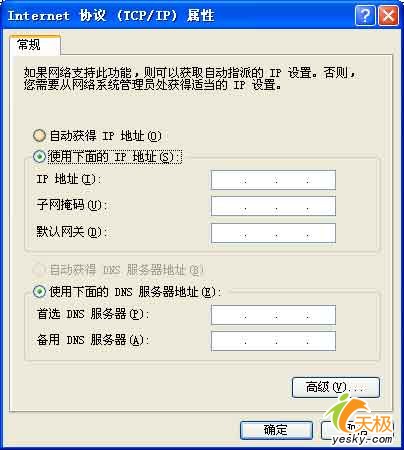
图2
5、双网卡安装连累网络连接
有时候,为了让家庭中或单位中仅有的两台计算机实现共享访问,不少人出于节省连接费用的目的常常通过安装双网卡的方法,来实现两台计算机之间的共享连接。可是在进行这种网络连接时,我们经常会遭遇到无法访问共享信息、连接时断时续或者无法相互Ping通等连接故障,这种故障现象一般是由双网卡在同一台计算机中共存安装不当引起的。正常情况下,每安装完一块网卡驱动程序后,Windows系统往往都会弹出提示要求我们用户将计算机系统重新启动一下,但有时不少用户觉得这样操作比较麻烦,于是他们常常等两块网卡或其他硬件设备一起安装好再集中启动一次计算机,殊不知这样一来计算机系统同时为多块网卡设备或其他设备分配资源时,就容易出现不少不稳定的因素,最终结果可能会导致网络连接出现各种稀奇古怪的故障。
因此当我们在同一台计算机中同时安装两块以上的网卡时,一定要记得安装好一块网卡后,就对计算机系统重新启动一次,之后再安装另一块网卡驱动程序,这样的话计算机为网卡分配可用资源时就不容易出现隐性故障。倘若在安装网卡驱动的过程中,我们不注意及时启动计算机系统这一细节的话,那么日后出现的奇怪网络连接故障将会给我们的排除带来很大的麻烦。
推荐系统
windows11中文版镜像 微软win11正式版简体中文GHOST ISO镜像64位系统下载
语言:中文版系统大小:5.31GB系统类型:Win11windows11中文版镜像 微软win11正式版简体中文GHOST ISO镜像64位系统下载,微软win11发布快大半年了,其中做了很多次补丁和修复一些BUG,比之前的版本有一些功能上的调整,目前已经升级到最新版本的镜像系统,并且优化了自动激活,永久使用。windows11中文版镜像国内镜像下载地址微软windows11正式版镜像 介绍:1、对函数算法进行了一定程度的简化和优化
微软windows11正式版GHOST ISO镜像 win11下载 国内最新版渠道下载
语言:中文版系统大小:5.31GB系统类型:Win11微软windows11正式版GHOST ISO镜像 win11下载 国内最新版渠道下载,微软2022年正式推出了win11系统,很多人迫不及待的要体验,本站提供了最新版的微软Windows11正式版系统下载,微软windows11正式版镜像 是一款功能超级强大的装机系统,是微软方面全新推出的装机系统,这款系统可以通过pe直接的完成安装,对此系统感兴趣,想要使用的用户们就快来下载
微软windows11系统下载 微软原版 Ghost win11 X64 正式版ISO镜像文件
语言:中文版系统大小:0MB系统类型:Win11微软Ghost win11 正式版镜像文件是一款由微软方面推出的优秀全新装机系统,这款系统的新功能非常多,用户们能够在这里体验到最富有人性化的设计等,且全新的柔软界面,看起来非常的舒服~微软Ghost win11 正式版镜像文件介绍:1、与各种硬件设备兼容。 更好地完成用户安装并有效地使用。2、稳定使用蓝屏,系统不再兼容,更能享受无缝的系统服务。3、为
雨林木风Windows11专业版 Ghost Win11官方正式版 (22H2) 系统下载
语言:中文版系统大小:4.75GB系统类型:雨林木风Windows11专业版 Ghost Win11官方正式版 (22H2) 系统下载在系统方面技术积累雄厚深耕多年,打造了国内重装系统行业的雨林木风品牌,其系统口碑得到许多人认可,积累了广大的用户群体,雨林木风是一款稳定流畅的系统,一直以来都以用户为中心,是由雨林木风团队推出的Windows11国内镜像版,基于国内用户的习惯,做了系统性能的优化,采用了新的系统
雨林木风win7旗舰版系统下载 win7 32位旗舰版 GHOST 免激活镜像ISO
语言:中文版系统大小:5.91GB系统类型:Win7雨林木风win7旗舰版系统下载 win7 32位旗舰版 GHOST 免激活镜像ISO在系统方面技术积累雄厚深耕多年,加固了系统安全策略,雨林木风win7旗舰版系统在家用办公上跑分表现都是非常优秀,完美的兼容各种硬件和软件,运行环境安全可靠稳定。win7 32位旗舰装机版 v2019 05能够帮助用户们进行系统的一键安装、快速装机等,系统中的内容全面,能够为广大用户
番茄花园Ghost Win7 x64 SP1稳定装机版2022年7月(64位) 高速下载
语言:中文版系统大小:3.91GB系统类型:Win7欢迎使用 番茄花园 Ghost Win7 x64 SP1 2022.07 极速装机版 专业装机版具有更安全、更稳定、更人性化等特点。集成最常用的装机软件,集成最全面的硬件驱动,精心挑选的系统维护工具,加上独有人性化的设计。是电脑城、个人、公司快速装机之首选!拥有此系统
番茄花园 Windows 10 极速企业版 版本1903 2022年7月(32位) ISO镜像快速下载
语言:中文版系统大小:3.98GB系统类型:Win10番茄花园 Windows 10 32位极速企业版 v2022年7月 一、系统主要特点: 使用微软Win10正式发布的企业TLSB版制作; 安装过程全自动无人值守,无需输入序列号,全自动设置; 安装完成后使用Administrator账户直接登录系统,无需手动设置账号。 安装过程中自动激活
新萝卜家园电脑城专用系统 Windows10 x86 企业版 版本1507 2022年7月(32位) ISO镜像高速下载
语言:中文版系统大小:3.98GB系统类型:Win10新萝卜家园电脑城专用系统 Windows10 x86企业版 2022年7月 一、系统主要特点: 使用微软Win10正式发布的企业TLSB版制作; 安装过程全自动无人值守,无需输入序列号,全自动设置; 安装完成后使用Administrator账户直接登录系统,无需手动设置账号。 安装过程
相关文章
- Windows 2003下网络负载平衡(负载均衡/NLB)的配置详细图文教程
- 金浪路由器遭入侵的原因分析及防范方法
- 默安科技:如何用机器学习算法为黑客做“蜜罐”
- 利用windows脚本入侵WINDOWS服务器
- Win7密码保护共享关闭不了怎么办 密码保护共享关不掉的解决方法
- Chrome 浏览器将屏蔽 554 端口以阻止 NAT Slipstreaming 攻击
- 网件路由带来办公无线网稳定与安全
- 图片上传网络变模糊怎么办?图片上传到空间或朋友圈变模糊解决方法
- 一步步教你破解WIFI无线路由器WEP网络密钥
- 游戏黑产:我还在空中跳伞,就被人用拳头远程打死
- 外国的注入技巧收集
- windows无法配置此无线连接的解决办法
- 完成无线局域网络搭建六要素
- Win7系统中,如何才能连接打印机?
- windows延缓写入失败怎么办 延缓写入失败的解决办法
- 警方耗时19天抓捕了摄像头破解软件黑产,但你还要知道这些才能放心
- 安装WIN7后,如何对WIN7系统优化?
- 为什么WINDOWS在运行里输入IP地址不能访问网络位置的解决办法
热门系统
- 1华硕笔记本&台式机专用系统 GhostWin7 32位正式旗舰版2018年8月(32位)ISO镜像下载
- 2深度技术 Windows 10 x86 企业版 电脑城装机版2018年10月(32位) ISO镜像免费下载
- 3电脑公司 装机专用系统Windows10 x86喜迎国庆 企业版2020年10月(32位) ISO镜像快速下载
- 4雨林木风 Ghost Win7 SP1 装机版 2020年4月(32位) 提供下载
- 5深度技术 Windows 10 x86 企业版 六一节 电脑城装机版 版本1903 2022年6月(32位) ISO镜像免费下载
- 6深度技术 Windows 10 x64 企业版 电脑城装机版2021年1月(64位) 高速下载
- 7新萝卜家园电脑城专用系统 Windows10 x64 企业版2019年10月(64位) ISO镜像免费下载
- 8新萝卜家园 GhostWin7 SP1 最新电脑城极速装机版2018年8月(32位)ISO镜像下载
- 9电脑公司Ghost Win8.1 x32 精选纯净版2022年5月(免激活) ISO镜像高速下载
- 10新萝卜家园Ghost Win8.1 X32 最新纯净版2018年05(自动激活) ISO镜像免费下载
热门文章
- 1迅雷云播“手机看片神器”使用教程(随时随地秒速离线云播放)
- 2微信公众号怎么年审? 微信公众号年审流程及所需材料介绍
- 3Win10怎么设置网络按流量计费 Win10网络设置流量收费教程
- 4Steam提示“需要在线进行更新,请确认您的网络连接正常”怎么办?
- 5i7 6700主频是多少 i7-6700参数详解
- 6安卓手机安装运行win7系统教程 安卓手机装win7系统教程
- 7win7蓝屏代码7f指什 怎么解决 很严重
- 8二手笔记本电脑价格是多少 二手笔记本电脑价格盘点
- 9华硕b460主板装win7系统及bios设置教程 10代CPU安装Win7教程 BIOS设置 U盘启动 完美支持USB驱动
- 10bitlocker是什么
常用系统
- 1电脑公司 装机专用系统Windows10 x86企业版2019年12月(32位) ISO镜像快速下载
- 2番茄花园 Windows 10 极速企业版 2018年4月(64位) 提供下载
- 3电脑公司 GhostXpSp3 电脑城装机版 2020年7月 ISO镜像高速下载
- 4雨林木风系统 Ghost XP SP3 中秋特别 装机版 YN2021年9月 ISO镜像高速下载
- 5番茄花园 Windows 10 官方企业版 2020年9月(64位) ISO高速下载
- 6番茄花园GhostWin7 SP1电脑城极速装机版2020年11月(32位) 最新高速下载
- 7雨林木风Ghost Win7 x64 SP1 极速装机版2021年6月(64位) 高速下载
- 8雨林木风系统 Ghost XP SP3 装机版 YN2021年11月 ISO镜像高速下载
- 9笔记本&台式机专用系统 Windows10 企业版 2019年10月(32位) ISO镜像快速下载
- 10番茄花园 Ghost XP SP3 海量驱动装机版 2021年4月 ISO镜像高速下载
























